棚卸し機能は、高度な在庫管理の機能であり、登録ユーザーのみが利用できます。
棚卸し機能には以下の機能が含まれています。
- 現存の商品の予想される在庫数と実際の在庫数を調整する
- 在庫の損失や余剰を見る
- 棚卸しの記録を残す
「在庫管理」メニューの「棚卸し」セクションに移動します。

棚卸しをするには、「+在庫を棚卸しする」をクリックします。
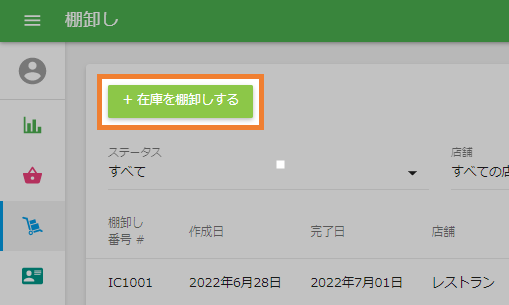
「棚卸しを開始」フォームが開きます。
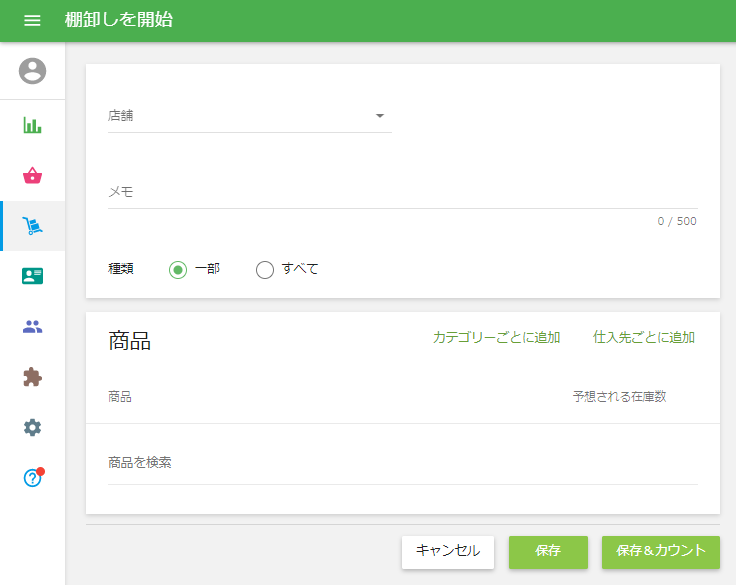
ドロップダウンリストから棚卸しを実行する店を選択します。 「メモ」欄にメモを付けることもできます。
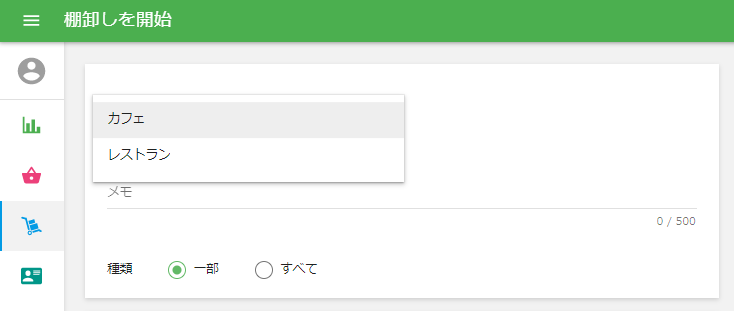
次に、棚卸しのタイプを「一部」または「すべて」に設定します。
「すべて」を選択した場合、「在庫数を追跡」が有効になっているすべての商品が自動的に追加されるため、棚卸ししたい商品を個別に選択していく必要はありません。
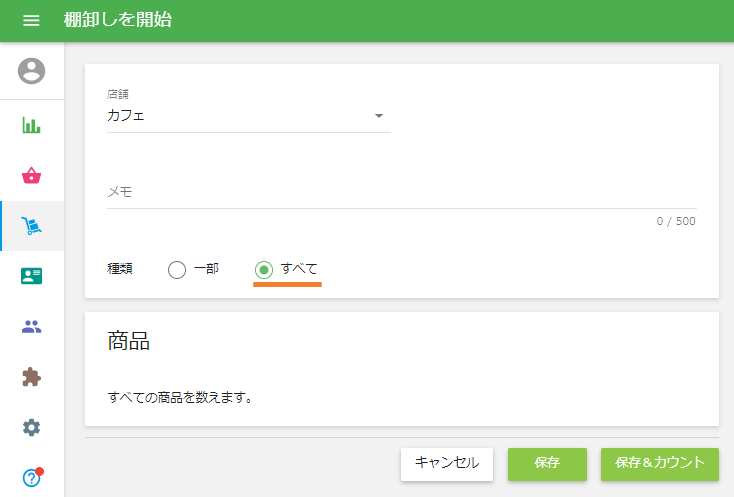
「一部」を選択した場合、手動で商品を選択する必要があります。「商品を検索」フィールドで商品を1つずつリストに追加することもできますし、「カテゴリーごとに追加」ボタンをクリックしてカテゴリー内のすべての商品を追加することもできます。また、「仕入先ごとに追加」ボタンをクリックして仕入先ごとに追加することもできます。
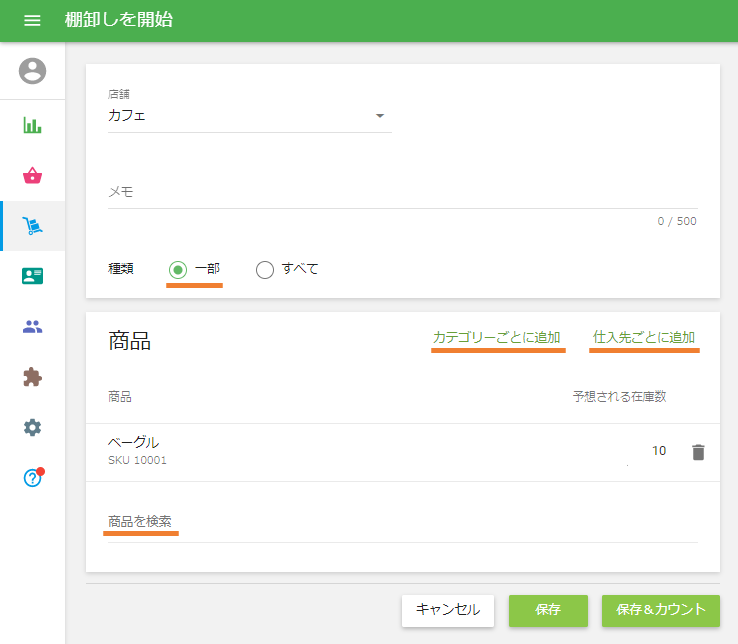
このとき、セット販売商品と在庫追跡が無効の商品は検出されません。商品にバリエーションが含まれている場合、すべてのバリエーションが別々の行に表示されます。
「予想される在庫数」列に、選択した店舗でのその商品の現在の在庫情報が表示されます。
棚卸し記録を作成するには「保存」ボタンをクリックし、記録の作成と棚卸しを開始するには「保存&カウント」をクリックします。
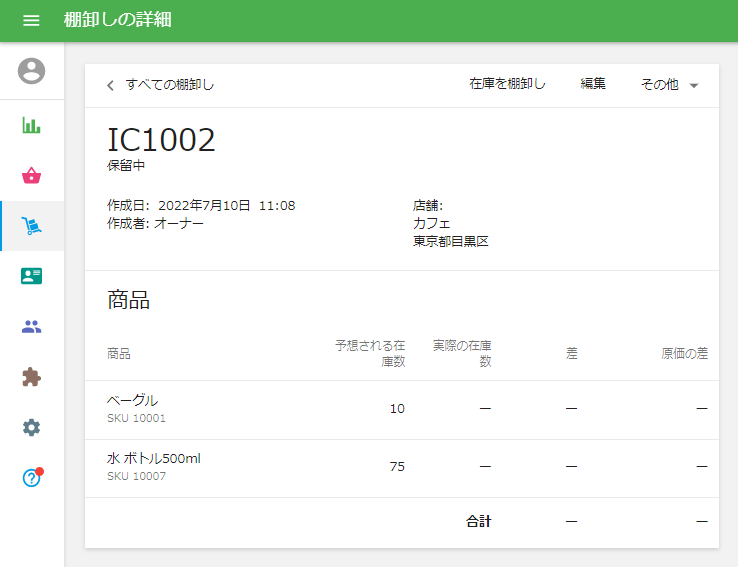
「在庫を棚卸し」ボタンをクリックすると、棚卸しを開始できます。
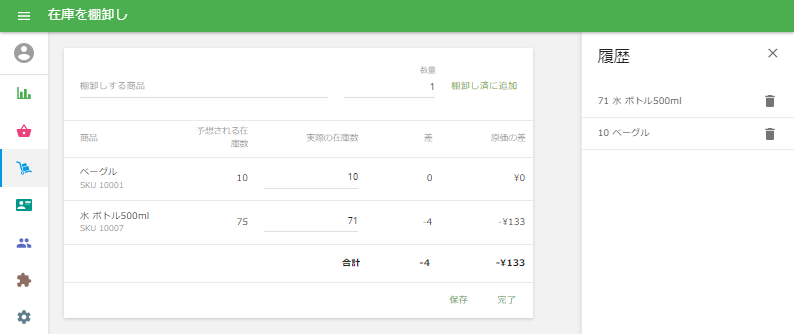
棚卸しは次の2つの方法で行うことができます:
1.「棚卸しする商品」欄に商品を選択し、その数量を指定して、「棚卸し済に追加」をクリックします。バーコードスキャナーを使って、商品バーコードを在庫数の回数だけスキャンすることで追加することもできます(各アクションは履歴に表示されます)。これは商品を箱ごとに数える場合に便利です。たとえば、1箱に10個入っている場合、「数量」欄に10を入力して、現存する箱の数をスキャンします。
2.「実際の在庫数」列に数量を入力する。
「棚卸し済に追加」ボタンやスキャナーで、新しく商品を棚卸しに追加した場合は、黄色アイコンの注意メッセージ(「この商品は棚卸し予定に含まれていない商品です」)が表示されます。削除するか続行するか選んで作業を進めてください。
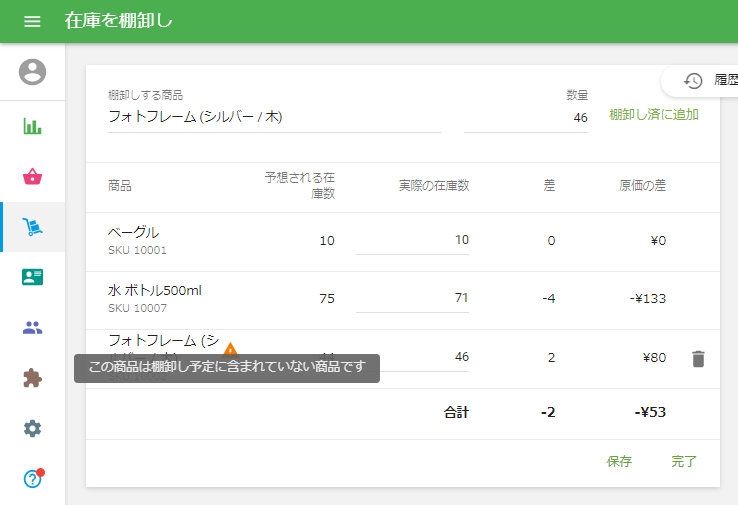
画面の右側に数量変更の「履歴」が表示されます。したがって、間違った入力はいつでも取り消すことができます。
データの消失を防ぐため、棚卸しは30秒ごとに自動保存されます。
「保存」ボタンを使用して棚卸しを文書に保存し、後でカウントを続けることができます。「完了」をクリックすると、「棚卸しの確認」ウィンドウが表示されます。カウントを終了するには、「完了」をクリックします。
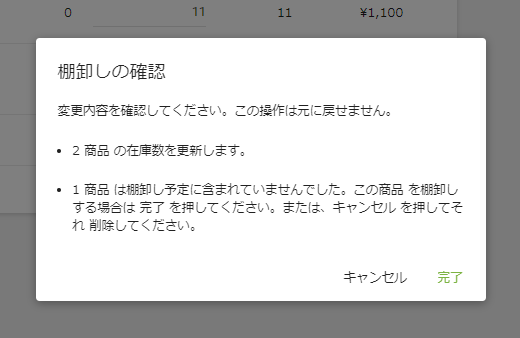
その後、棚卸しされた商品の在庫がカウント数に従って更新されます。
棚卸し文書には、保留中、進行中、完了の3つのステータスがあります。
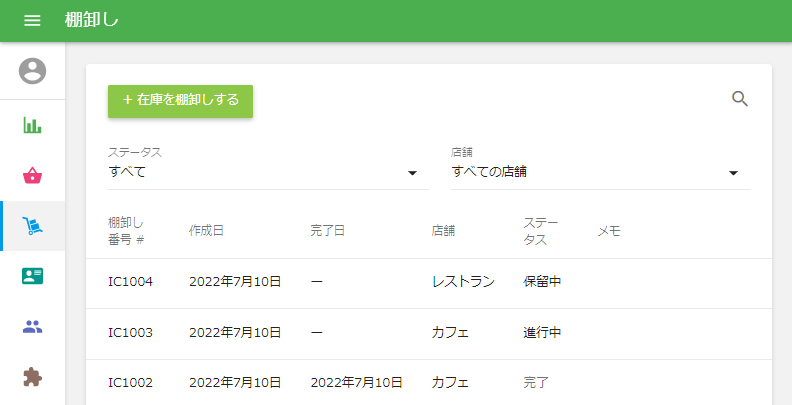
こちらもご参照ください: